- Camtasia2024滤镜怎么用 05-22 15:43
- Camtasia水印怎么去掉 05-15 16:28
- Camtasia音频降噪量怎么选 05-15 14:01
- Camtasia的激活与换机教程 05-15 10:22
- Camtasia如何设置导出分辨率 05-15 09:25
- Camtasia怎么保存高清视频 05-14 18:29
- tt语音开黑版官网入口 12-20 08:56
- OBS Studio如何录屏 12-20 08:53
Camtasia Studio软件中,很多小伙伴对于音频的具体添加方法,还不是很了解。这里为大家带来音频的添加步骤分享,想了解的小伙伴快一起来看看吧!
在Camtasia中添加音频,可以选择导入自己准备好的音频文件,也可以选择直接使用Camtasia媒体库中自带的素材。
1.如果想要导入自己的音频素材,可以打开Camtasia的媒体箱,如下图所示,选择“导入媒体”。
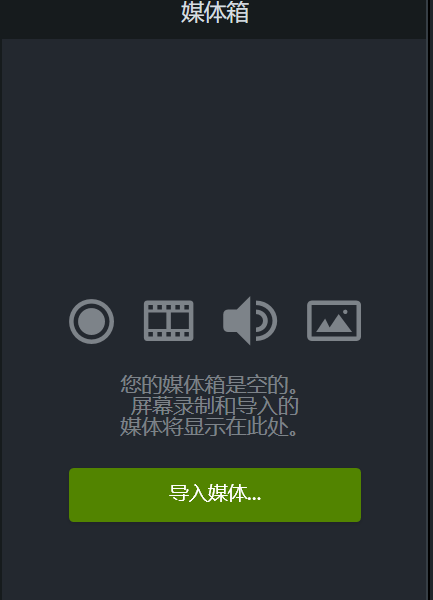
2.在如下所示的文件资源管理器中,在电脑中找到自己存放音频素材的位置,选择导入即可。Camtasia支持mp3、wav等多种类型的音频格式。
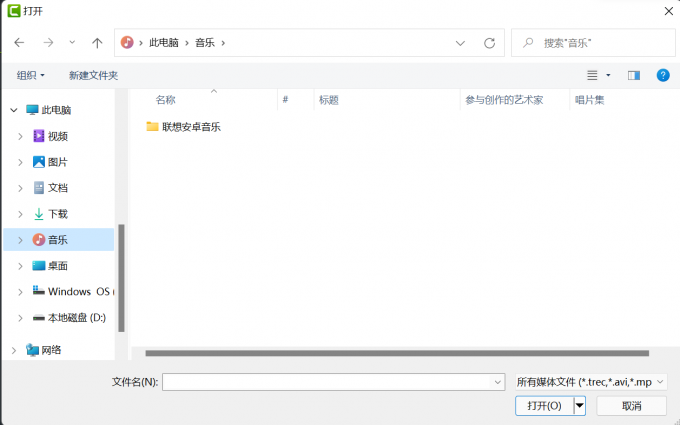
3.除此以外,如果你事先没有准备好音频素材,也可以直接使用Camtasia库中的素材。在左侧的菜单栏中选择“库”,打开音乐曲目文件夹。双击相应的音乐文件可以进行试听。
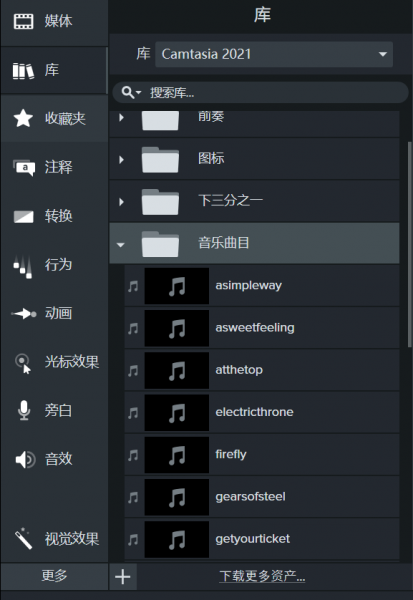
4.完成音频素材的选择后,将其导入到下方的时间轴中就可以开始使用了。在时间轴中,可以对音频进行裁剪、倍速等编辑操作。
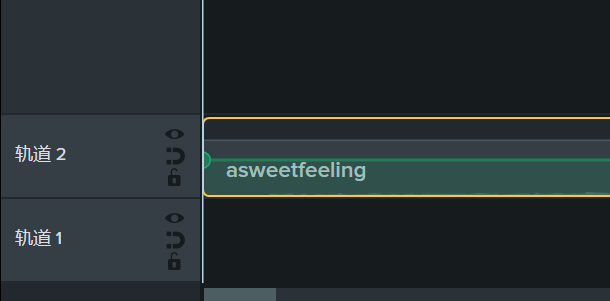
30.76MB / 2025-12-19
77.07MB / 2025-12-19
2.78MB / 2025-12-19
7.59MB / 2025-12-19
465.91MB / 2025-12-19
23.41MB / 2025-12-19
102.03MB
2025-12-18
5.09MB
2025-12-17
16.91MB
2025-12-18
47.67MB
2025-12-18
61.38MB
2025-12-18
11.17MB
2025-12-17
84.55MB / 2025-09-30
248.80MB / 2025-07-09
2.79MB / 2025-10-16
63.90MB / 2025-12-09
1.90MB / 2025-09-07
210.99MB / 2025-06-09
374.16MB / 2025-10-26
京ICP备14006952号-1 京B2-20201630 京网文(2019)3652-335号 沪公网安备 31011202006753号违法和不良信息举报/未成年人举报:legal@3dmgame.com
CopyRight©2003-2018 违法和不良信息举报(021-54473036) All Right Reserved


















